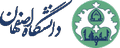برای اطلاع از میزان استفاده و وضعیت شناسه اینترنتی خود و یا تغییر کلمه عبور VPN، ابتدا آدرس زیر را در مرورگر خود وارد نمائید.
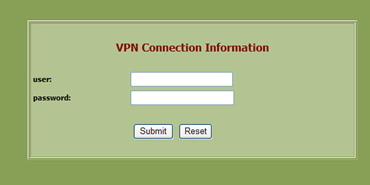
اطلاع از میزان استفاده و وضعیت شناسه اینترنتی:
به شکل زیر دقت کنید، در قسمت Allowed Session (شماره ۱) مقدار زمان باقیمانده شما جهت استفاده از اینترنت در طول روز قابل مشاهده است.
نکته ۱: چنانچه در این بخش پیام The user account is locked را مشاهده می نمائید، شناسه شما با تشخیص مراجع ذیصلاح به دلایل آموزشی یا اداری، اعم از فارغ التحصیلی، مرخصی، بازنشستگی و ... مسدود شده است.
نکته ۲: چنانچه در این بخش پیام ۰ seconds (Out of daily quota) را مشاهده نمودید، به آن معناست که مدت زمان استفاده روزانه شما از اینترنت به اتمام رسیده است و باید منتظر شارژ مجدد شناسه خود برای روز بعدی باشید.
همچنین چنانچه با وجود اطمینان از صحت شناسه اینترنتی و کلمه رمز، به هر علت دیگری (پایان اعتبار، مسدود شدن یا غیرفعال شدن شناسه اینترنتی و ...) امکان اتصال به اینترنت برای شما وجود نداشت، با مشاهده پیام درج شده در بخش Useful User Description (شماره ۲)، می توانید از وضعیت شناسه اینترنتی خود اطلاع حاصل نموده و در جهت رفع محدودیت آن اقدام نمائید.
در ادامه به مفهوم تعدادی از پرکاربردترین پیامها اشاره می شود:
۱- User Account has expired
مفهوم این پیام این است که مدت اعتبار شناسه اینترنتی شما به پایان رسیده و در صورت نیاز به تمدید مجدد آن، لازم است از طریق مرکزی که تحت سرپرستی مستقیم آن هستید، با مرکز محاسبات و فناوری اطلاعات مکاتبه نمائید.
۲- Deactive
این پیام عموما برای دانشجویانی که به دلیل فارغ التحصیلی، داشتن بدهی، مشروط شدن یا موارد مشابه وضعیت آموزشی آنها از حالت جاری به راکد درآمده نمایش داده می شود. برای رفع این مشکل لازم است وضعیت آموزشی از طریق مراجعه به کارشناس آموزشی یا واحد آموزش دانشگاه، اصلاح گردد.
۳- Please Call ……
در صورت مشاهده این پیام لازم است جهت بررسی و پیگیری موضوع با شماره قید شده در متن پیام، تماس حاصل نمائید.۴- Quota is Over ……
در صورت مشاهده این پیام حجم دانلود هفتگی شما به پایان رسیده است. در این حالت شناسه اینترنت در ابتدای هفته بعد فعال می شود.۵- Student Affairs- Dormitory Debt- "Bedehi Khabgah"
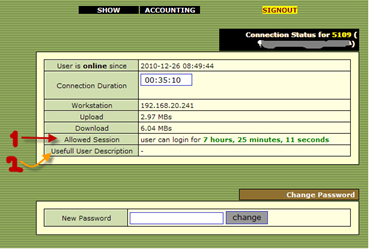
تغییر کلمه عبور VPN:
برای تغییر کلمه رمز شناسه اینترنتی خود، رمز مورد نظر را که می تواند شامل حرف، عدد، کاراکترهای ویژه یا ترکیبی از آنها باشد را در پنجره تغییر رمز در مقابل عبارت New Password نوشته و سپس بر روی Change کلیک کنید. به این ترتیب رمز شما تغییر یافته و پیام Your Password Changed Successfully (شکل زیر) ظاهر خواهد شد. بنابراین شما می توانید از این صفحه خارج شده و از این پس از رمز جدید خود برای اتصال به اینترنت استفاده کنید.
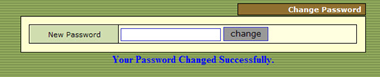
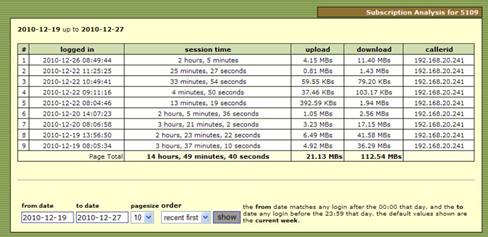
روش دوم برای تغییر کلمه عبور VPN : (مخصوص اعضاء محترم هیئت علمی و کارمندان گرامی که دارای کارتابل اتوماسیون اداری هستند)
روش دوم به این صورت است که به سامانه اتوماسیون اداری خود (کارمندان گرامی و هیأت علمی محترم دانشگاه) وارد شده و از میز کاری خود قسمت پیشنویس را انتخاب کنید. سپس از لیست پیشنویسهای ظاهر شده، فرم در خواست شناسه جدید اینترنت - تغییر رمز اینترنت (گزینه ۵ ) را انتخاب کرده و بر روی علامت + کلیک کنید.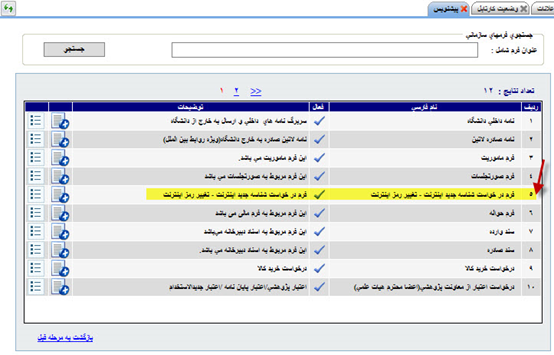
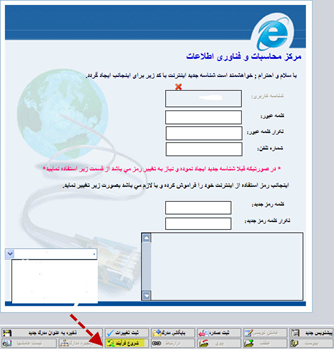
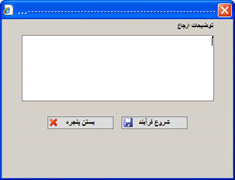
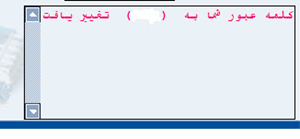
نکته ای که باید به آن توجه کرد : به دلیل مسائل امنیتی، هنگام وارد کردن کلمه رمز جدید و تکرار آن، نوشتار بصورت نامرئی دیده می شود. به منظور اطمینان از یکسان بودن این دو کلمه اگر در داخل فیلد مربوطه دبل کلیک کنید، محتوای کلمه رمز شما نمایان خواهد شد.